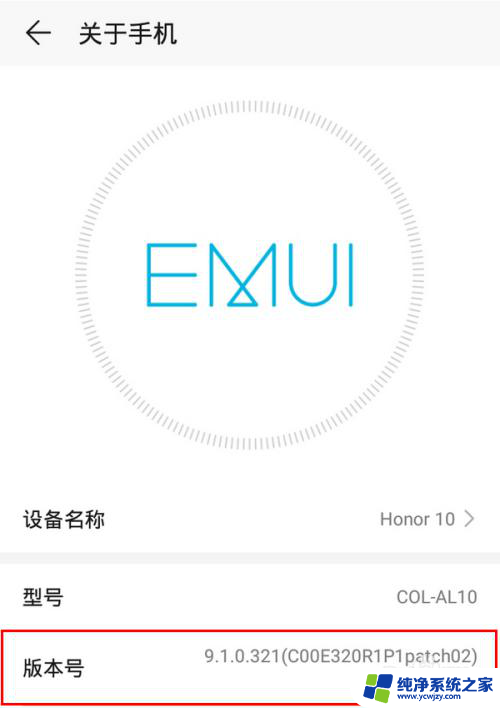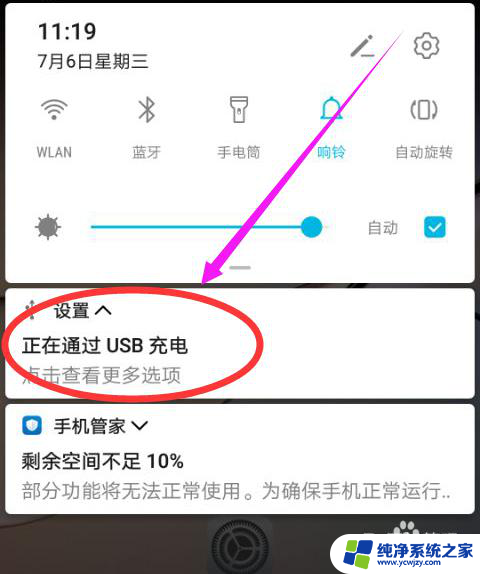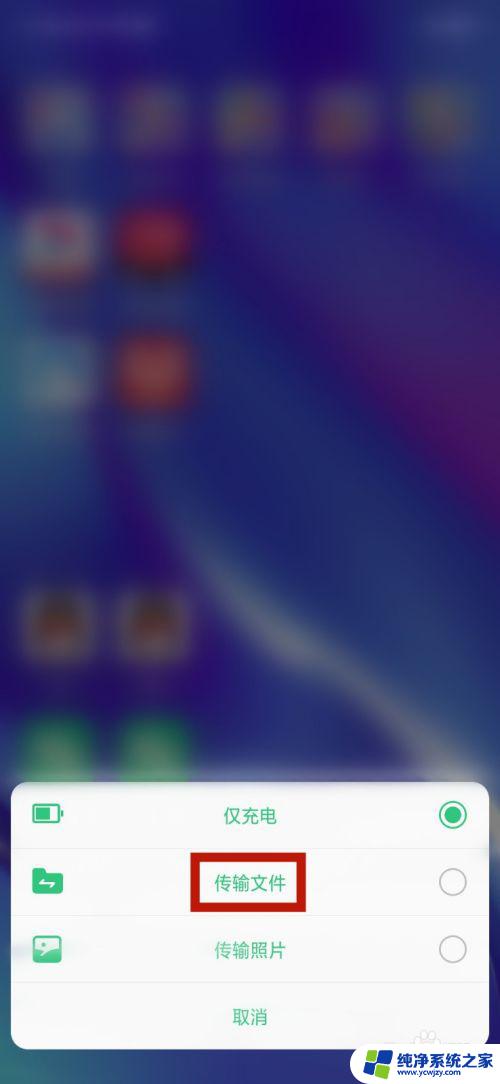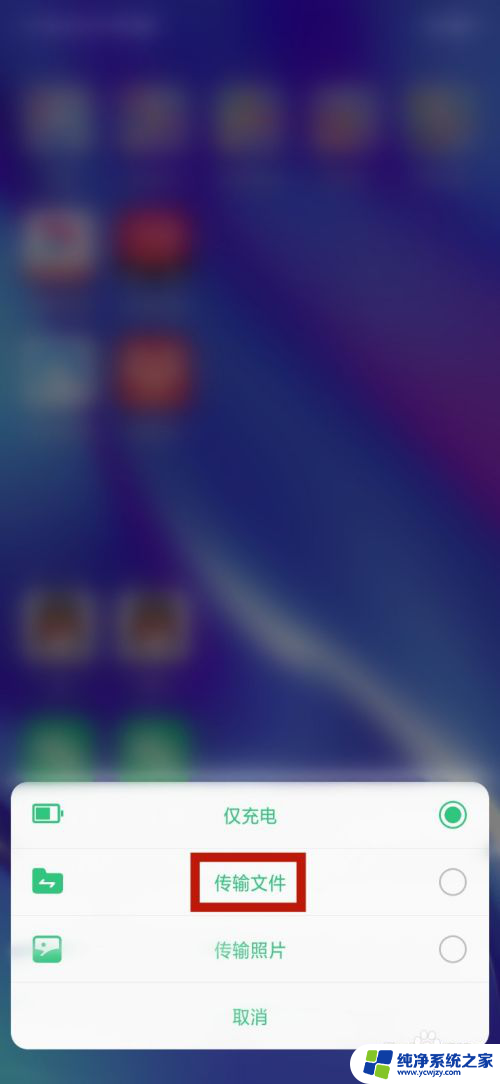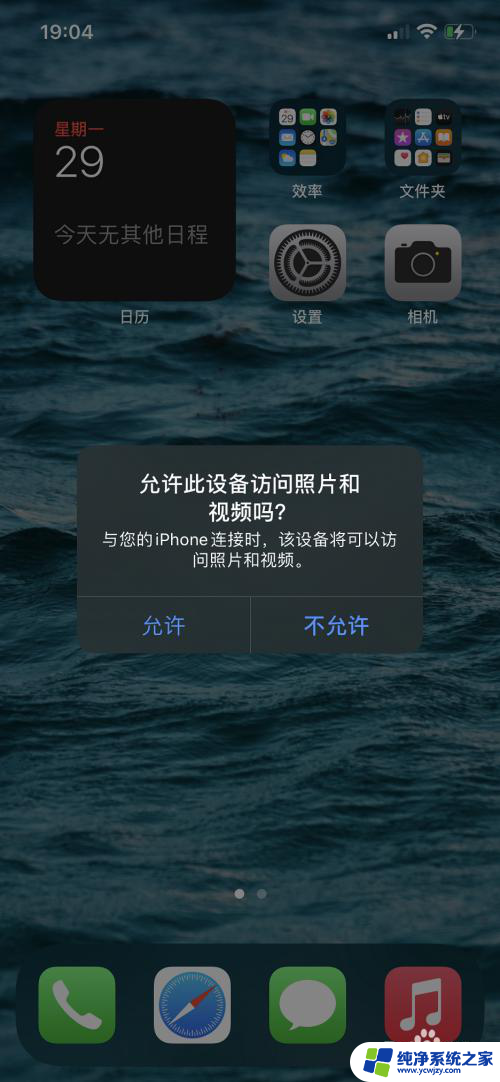手机数据线传文件给电脑 手机通过USB连接电脑传输文件方法
更新时间:2023-08-23 16:09:04作者:yang
手机数据线传文件给电脑,随着科技的不断发展,手机已成为我们日常生活中不可或缺的一部分,手机存储空间有限,为了备份手机中重要的文件或将文件传输到电脑中进行进一步的处理,我们需要使用手机数据线来连接手机和电脑。通过USB连接,我们可以轻松地将手机中的文件传输到电脑中,实现数据的互通互联。在这篇文章中将详细介绍手机通过USB连接电脑传输文件的方法。
具体方法:
1.用usb线,手机与电脑相连。手机弹出以下内容,选择第二项,文件传输,电脑会显示正在设置设备

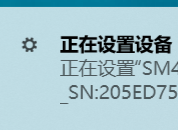
2.在手机文件管理器,创建文件夹并将需要传输的文件放进去
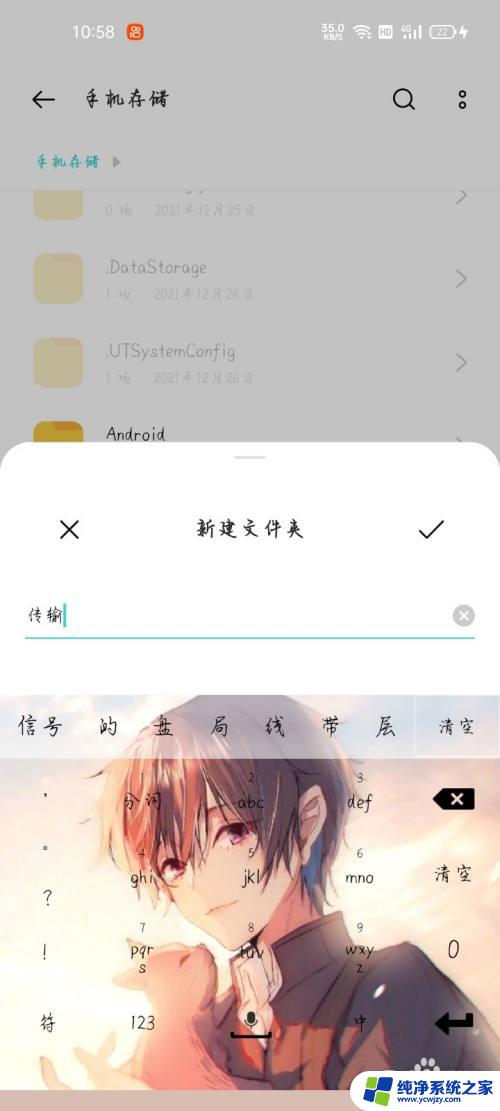
3.电脑打开此电脑,或者我的电脑。会显示图中设备,双击打开,然后显示盘符内部储存,再打开
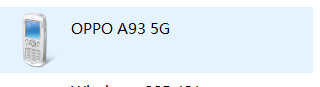
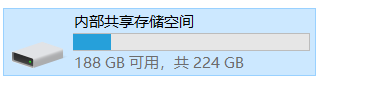
4.然后下滑,找到你在手机创建的文件夹。打开,把里面的文件移动到桌面即可
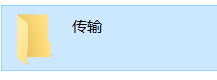
以上就是手机数据线传文件给电脑的全部内容,如果你遇到这种情况,你可以按照小编的操作进行解决,非常简单快速,一步到位。